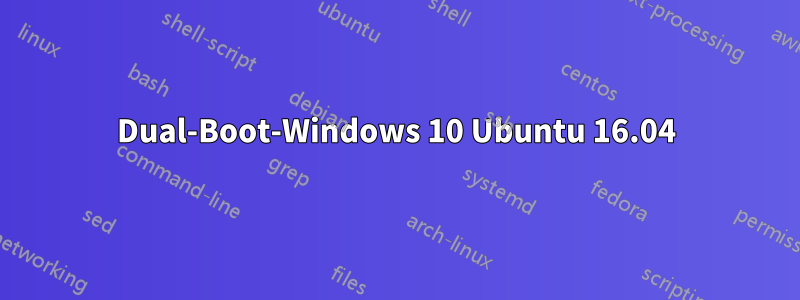
Lange Rede, kurzer Sinn, ich habe einen bootfähigen USB-Stick mit Windows 10 eingesteckt, alle vorher installierten Partitionen gelöscht und Folgendes in der Eingabeaufforderung gemacht:
diskpart
select disk 0
clean
habe dann Windows 10 auf der Maschine installiert.
danach einen neuen bootfähigen USB-Stick mit Ubuntu 16.04 erstellt, nach dem Booten des USB-Sticks bekam ich vor der Installation eine Warnung mit etwa folgendem Text:
ein anderes Betriebssystem (Windows 10) ist installiert, verwendet ein älteres BIOS und Sie versuchen, Ubuntu über UEFI zu installieren. Wenn Sie fortfahren, können Sie das andere Betriebssystem möglicherweise nicht laden
ich habe es ignoriert und mit der Installation von Ubuntu begonnen, neben Windows eine neue Partition erstellt, eine Swap-Partition erstellt und bei der Bootloader-Partition handelte es sich, glaube ich, um die Festplatte selbst.
Nachdem ich die Installation abgeschlossen hatte, konnte ich den Windows-Eintrag im Grub-Menü nicht sehen.
Nach der Suche habe ich erneut in Windows 10 USB gebootet und in der Eingabeaufforderung Folgendes getan:
bootsect /nt60 c: /mbr
dieser Befehl hat Ubuntu Grub gelöscht und jetzt kann ich nur noch Windows 10 laden.
Wie kann ich Grub mit Einträgen sowohl für Ubuntu als auch für Windows 10 einrichten?
Antwort1
was ich getan habe, ist, mitRufuszum Erstellen bootfähiger Images für Windows 10 und Ubuntu 16.04,
wichtig: beim Erstellen des USB unterPartitionsschemaWählen Sie nur UEFI mit GPT-Datenträger (sowohl für Ubuntu 16.04 als auch für Windows 10).
Schalten Sie den PC ein und:
- Schließen Sie Windows 10 USB an die Maschine an
- Klicken Sie auf Esc (oder Ihre Setup-Taste) und dann auf EnterEinstellungsmenü
- Deaktivieren Sie in den BIOS-Einstellungen den sicheren Start (suchen Sie danach unter den Registerkarten).
- Aktivieren Sie die CSM-Funktion (unter der Registerkarte „Boot“), damit können Sie vom USB-Stick booten
- Klicken Sie auf F10, um zu beenden und die Änderungen zu speichern.
- Klicken Sie auf Esc (oder Ihre Setup-Taste), dann sollte Ihr USB hier erscheinen
Klicken Sie auf den USB-Stick und starten Sie die Windows 10-Installation. Klicken Sie auf dem Bildschirm „Jetzt installieren“ auf „Umschalt+Alt+F10“. Dadurch wird die Eingabeaufforderung geöffnet. Gehen Sie wie folgt vor:
diskpart select disk 0 - (in meinem Fall wollte ich auf Disk 0 installieren) Sie können alles bereinigen, was Sie haben - dies bereinigt jeden Disktyp (MBR oder GPT)
Anschließend können Sie Windows 10 nach Belieben partitionieren und installieren.
Entfernen Sie nach der Installation von Windows 10 das Windows 10-USB-Laufwerk und stecken Sie Ubuntu ein (wie oben erstellt).
Installieren Sie Ubuntu wie gewohnt.


